A escrita por voz do Google Docs oferece-lhe uma forma poderosa de criar texto de forma rápida e intuitiva. Em vez de escrever no teclado, pode simplesmente falar - isto pode ser particularmente útil se tiver muito para escrever ou se quiser simplesmente captar os seus pensamentos mais rapidamente. Neste guia, vou mostrar-lhe como utilizar a introdução por voz de forma eficaz, quais as funções disponíveis e a que deve prestar atenção.
Principais conclusões
- A escrita por voz no Google Docs permite-lhe criar textos utilizando a linguagem falada.
- É necessário definir corretamente a língua para que o programa reconheça o texto corretamente.
- Existem instruções especiais que devem ser pronunciadas claramente para criar sinais de pontuação ou formatação.
- Dependendo das definições linguísticas, o software pode cometer erros se não selecionar a língua correta.
Instruções passo a passo
1. Ativar a introdução de voz
Em primeiro lugar, é necessário ativar a introdução de voz no Google Docs. Isto pode ser feito facilmente através do menu "Ferramentas". Aí encontra a opção "Entrada de voz". Também pode utilizar a combinação de teclas Ctrl + Shift + S para iniciar rapidamente esta função.
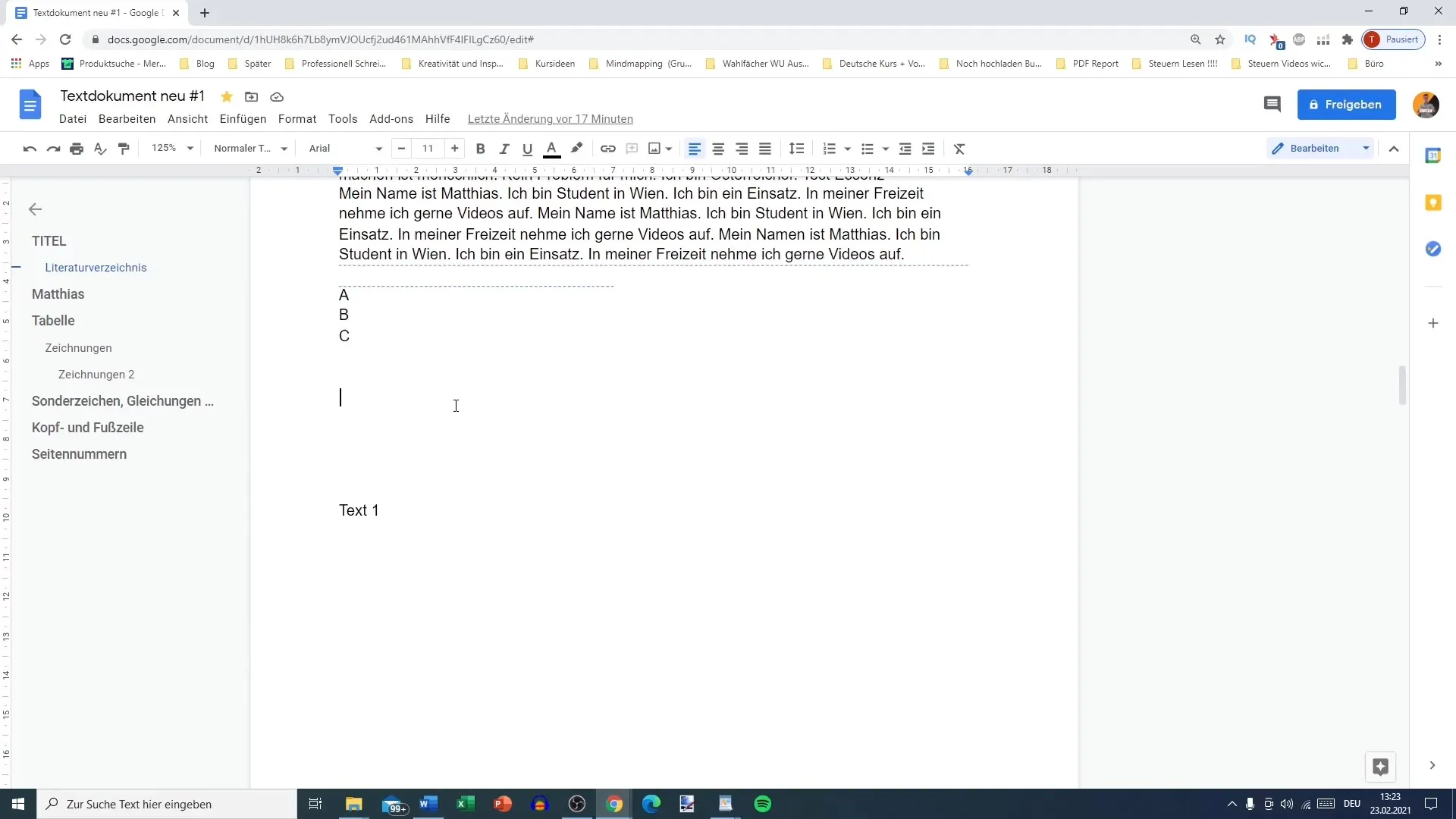
2. selecionar o idioma
Depois de activada a entrada de voz, aparece um pequeno campo de microfone no lado esquerdo. Antes de começar a falar, é importante selecionar o idioma correto. Se estiver a falar em alemão, certifique-se de que o alemão está selecionado na entrada de voz. Caso contrário, o seu texto pode não ser reconhecido corretamente.
3. preparar o microfone
Certifique-se de que tem um microfone ligado e que o browser (recomenda-se o Google Chrome ou o Firefox) tem permissão para aceder ao microfone. Ser-lhe-á pedido que confirme isto na primeira vez que utilizar a introdução de voz.
4. Introduzir texto
Para introduzir texto, basta clicar no ícone do microfone para que fique vermelho e começar a falar. Cada palavra falada é convertida no documento em tempo real. Para testar, diga algumas frases. Pode utilizar frases como "Foi um bom teste". para ganhar experiência inicial.
5. utilizar corretamente a pontuação
Para inserir sinais de pontuação, como pontos finais ou vírgulas, é necessário pronunciá-los explicitamente. Por exemplo, diga "ponto final" no final de uma frase ou "vírgula" para uma vírgula. Isto é fundamental para manter a legibilidade do texto.
6. correção do texto
É frequente o software cometer erros, nomeadamente em frases mais complexas ou em termos técnicos específicos. É então necessário rever o texto para corrigir os erros. Esta verificação é particularmente importante se o texto tiver de cumprir os requisitos de uma categoria específica.
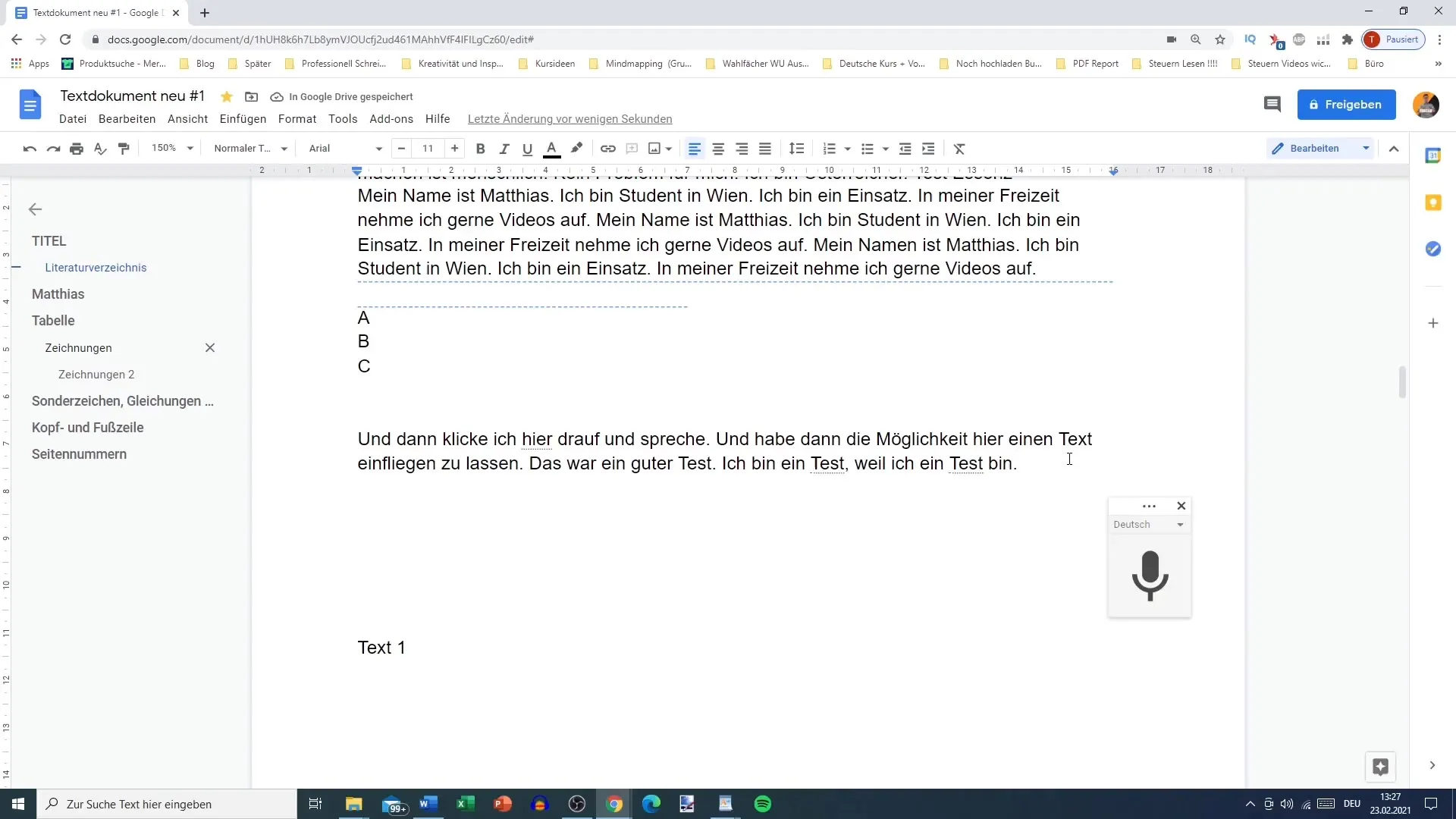
7 Alterar a língua
Se precisar de alterar a língua durante o trabalho, pode fazê-lo no campo do microfone. Tenha em atenção que deve selecionar a língua que realmente fala. Caso contrário, o software pode interpretar mal o que diz, o que se reflectirá na tradução das palavras.
8. multitarefa
Uma caraterística útil da introdução de voz é o facto de também poder escrever enquanto fala. Isto pode ser útil para formular pensamentos e tomar notas escritas ao mesmo tempo. No entanto, isto requer uma certa concentração, uma vez que só tem um cursor.
Resumo
A escrita por voz do Google Docs é uma ferramenta prática para criar textos utilizando a linguagem falada. É necessário ter em atenção a linguagem correta, o microfone e a pontuação correta. Com uma preparação adequada, pode gravar os seus pensamentos de forma rápida e fácil.
Perguntas mais frequentes
Como posso ativar a introdução de voz no Google Docs? Navegue até "Ferramentas" e selecione "Introdução de voz" ou utilize a combinação de teclas Ctrl + Shift + S.
O que devo fazer se o meu microfone não estiver a funcionar?Certifique-se de que o microfone está corretamente ligado e de que o navegador tem permissão para aceder ao mesmo.
Como posso corrigir um texto que tenha sido reconhecido incorretamente? Percorra o texto falado depois de falar e corrija os erros manualmente.
Também posso utilizar a introdução de voz no meu telemóvel?Sim, pode abrir o Google Docs no seu telemóvel e utilizar a introdução de voz também nesse telemóvel.
Tenho de definir o idioma antes de falar?Sim, é importante selecionar o idioma correto para obter resultados corretos.


